Muitas vezes devido ao tamanho do projeto, se faz necessário a utilização de um Arduino menor, para que não ocupe muito espaço espaço.
Desta forma, o ideal é a utilização do Arduino Pro Mini / Micro ou Nano.
Para meus pequenos projetos utilizo o Arduino Pro Mini. Esta placa possui 34mm x 19mm e não possui interface USB, por este motivo, você precisará de uma placa FTDI:
Se você tiver sorte como eu, a sua placa não funcionará e portando você precisará improvisar ou como dizem nossos amigos americanos: Do a McGiver
M̩todo 1 РSem o chip
Neste caso você precisará de um Arduino Uno ou Duemilanove (Duemilanove já está fora de linha) e faça a conexão abaixo, sem o Chip, pois você não quer transferir o programa para o Uno/Duemilanove e sim para o Pro Mini.
Várias placas possuem nomeclaturas e ordem dos pinos diferentes ou até mesmo invertida. As placas que tenho funcionaram muito bem com a seguinte configuração: (Normalmente a ordem do desenho acima está correta)
- Certifique-se que seu Arduino Pro Mini seja o de 5v, caso contrário utilize a conexão de 3v do seu Uno/Duemilanove.
- Faça a Conexão Abaixo:
GRN – Ligado ao Pino RESET do Arduino
TXD – Ligado ao Pino 1 (TX) do Arduino
RX – Ligado ao Pino 0 (RX) do Arduino
Vcc – Ligado ao Pino 5v do Arduino
GND – Ligado ao Pino GND do Arduino
BLK – Não conectado - Selecione a IDE correta:
Na IDE do Arduino, você deverá escolher a sua placa Uno ou Duemilanove (já consegui conexão desta maneira), mas de preferência escolha a equivalente ao seu Arduino Pro Mini ATmega 168/328 (5v ou 3v).
- Transfira o exemplo abaixo para ver o funcionamento. (Segue comentário nas linhas)
/*
Acendendo o Led do Pino 13
www.hackeduca.com.br
www.hackeduca.com
*/
void setup() {
// Inicializa o pino 13 como uma saÃda
pinMode(13, OUTPUT);
}
void loop() {
digitalWrite(13, HIGH); // Envia 5v e desta forma ascende o Led do Pino 13 (Já possui resistor conectado a este pino)
}
- Para você energizar o seu projeto (Arduino Pro Mini de 5v), deverá conectar 4 pilha de 1,5 volts. 2 baterias de 3v também funciona bem, porém com capacidade limitada.
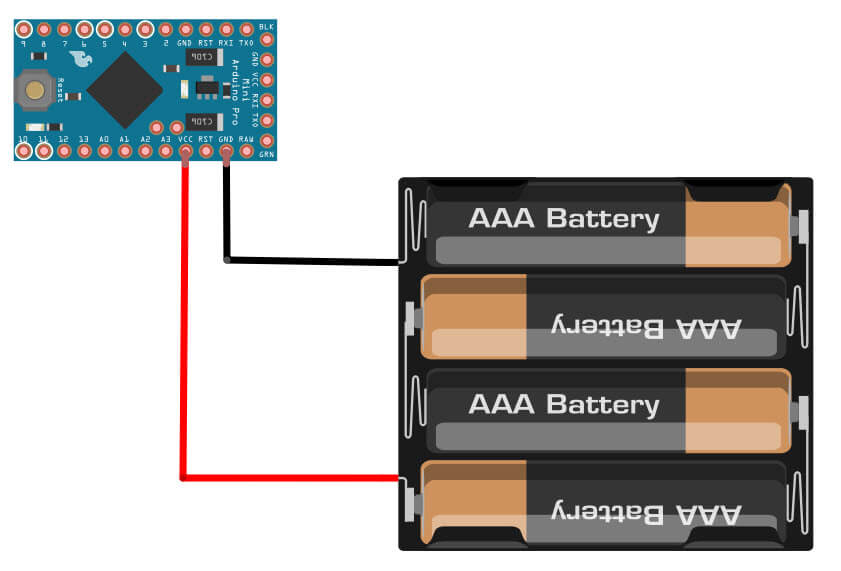 M̩todo 2 РCom o Chip
M̩todo 2 РCom o Chip
Algumas placas Arduino possuem o Chip soldado na placa. Mesmo nesses casos existe uma maneira. siga os passos abaixo:
- Certifique-se que seu Arduino Pro Mini seja o de 5v, caso contrário utilize a conexão de 3v do seu Uno/Duemilanove.
- Conecte um Capacitor de 10uF entre o Gnd e o Reset (terminal positivo no Reset). – Esse procedimento irá auxiliar o processo, mas funcionou também sem ele.
- Fa̤a a seguinte conex̣o: Р(ṇo deve ser ligado o pino RESET do Pro-Mini, neste m̩todo)
TXD – Ligado ao Pino 1 (TX) do Arduino
RX – Ligado ao Pino 0 (RX) do Arduino
Vcc – Ligado ao Pino 5v do Arduino
GND – Ligado ao Pino GND do Arduino - Faça o upload de qualquer programa.
- No momento que você apertar o botão de carregamento na IDE, aperte também o RESET da sua placa Pro Mini.
Pronto!!!
O seu Pro mini foi carregado sem a necessidade de tirar o CHIP.



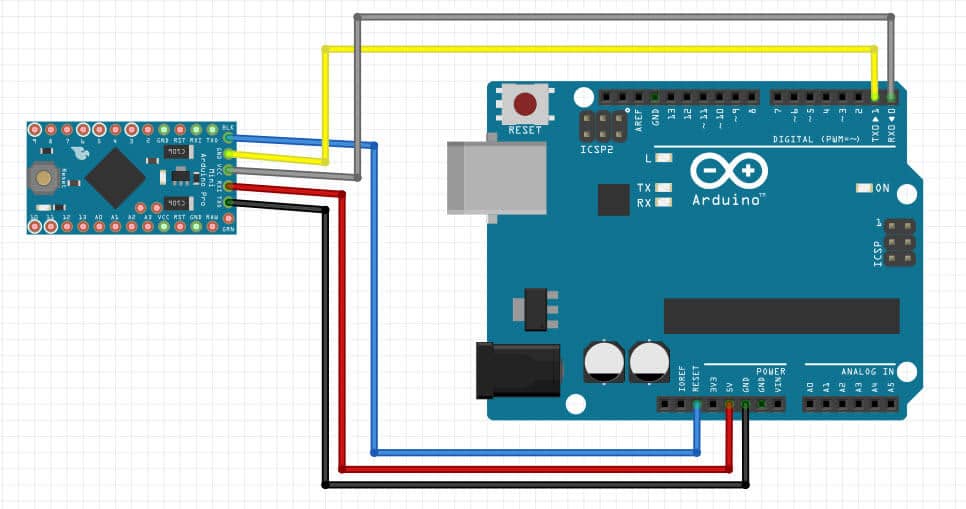
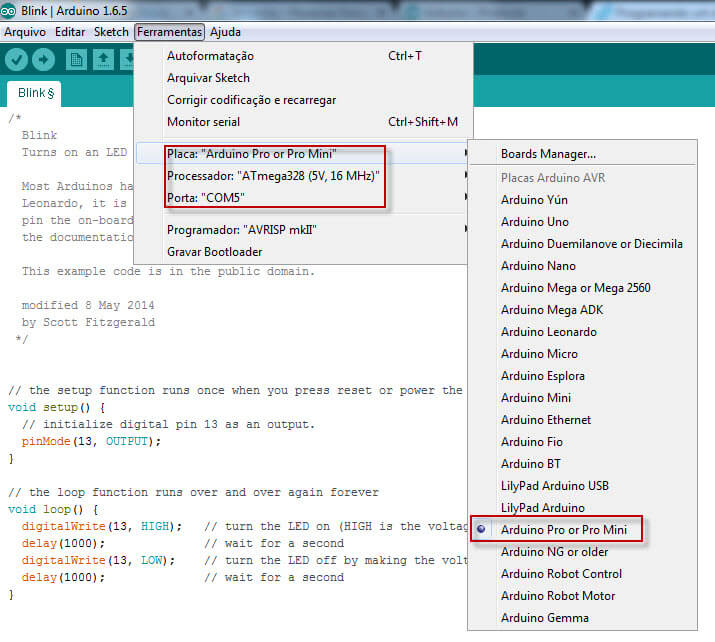

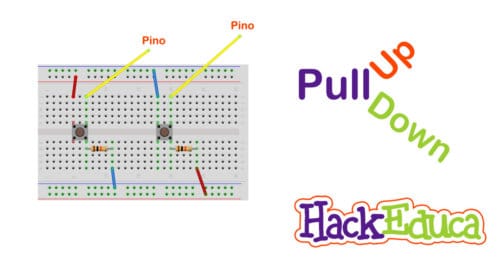

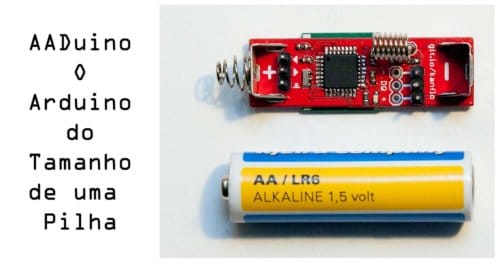


7 Comments
Ola poderia me ajudar tenho um arduino Uno, que não é possivel remover o chit Atmega, como proceder ?
Olá Rodrigo, atualizei esse artigo com uma nova metodologia: Veja o método 2.
Qualquer dúvida, nos avise.
Volte também para informar se deu certo para você.
Abraço!!
HackEduca – Inscreva-se em nosso site, para ficar por dentro das novidades.
Olá agradeço pela atenção, tentei mas não consegui, o codigo fica compilado no Uno
Olá consegui, agora muito obrigado 😀
Legal, que deu certo.
Abraços!
Consegui, usando na IDE a opção Arduino MINI e PIC 168. Obrigadão amigo!
Que bacana!